6 meilleures méthodes pour envoyer des fichiers volumineux rapidement
Par Pierre Dubois • 2025-06-30 15:22:08 • Solutions éprouvées
Réduire la taille de vidéos
- Télécharger Télécharger
- 1. Compresser vidéo de réseaux sociaux+
-
- 1.1 alternative a final cut pro
- 1.2 alternative a clipchamp
- 1.3 compresseur audio en ligne
- 1.4 changer le debit binaire mp4 mp3
- 1.5 format de compression video
- 1.6 compresser un dossier en ligne
- 1.7 compresseur M4A
- 1.9 compresseur video audio pour whatsapp
- 1.12 compresser video alternative a windows media player
- 1.13 compresser wav fichier
- 1.14 compresser webm video
- 1.15 4 principaux compresseurs de MP4
- 1.16 Compresser fichier WAV
- 2. Redimensionner vidéos à taille plus petite+
-
- 2.1 compresseur de fichier
- 2.2 compression de flac
- 2.4 comment compresser fichiers et dossiers
- 2.5 comment reduire taille video
- 2.6 reduire taille de video instagram
- 2.7 compression sans perte de qualite
- 2.9 limite de taille de video mms
- 2.10 convertisseur reduire taille en ligne
- 2.11 reduire taille de video
- 2.13 redimensionner des video
- 2.14 redimensionner ffmpeg
- 2.15 Top 6 Compresseurs M4V
- 3. Envoyer vidéos de grande taille+
-
- 3.2 envoyer videos de grande taille sur android
- 3.3 envoyer de longues videos sur whatsapp
- 3.4 raccourcir les videos sur iphone
- 3.5 meilleur logiciel de compression
- 3.6 meilleur compresseur pour android
- 3.7 top 6 des reducteurs video
- 3.8 top applications de compression video
- 3.10 raccourcisseur video en ligne
L'envoi et le partage de fichiers volumineux par courrier électronique est une tâche ardue, en raison de la taille limite des fichiers de ces sites. Il en va de même pour le partage de vidéos enregistrées et d’autres fichiers sur Internet. Pour vous aider à envoyer des fichiers volumineux de manière simple et rapide, voici les meilleures méthodes pour envoyer des fichiers volumineux par courrier électronique , ainsi que les autres moyens de partager des fichiers volumineux en ligne.
- Partie 1. Compresser les vidéos pour envoyer de gros fichiers par courrier électronique
- Partie 2. 5 autres outils pour envoyer des fichiers volumineux gratuitement en ligne
Partie 1. Compresser les vidéos pour envoyer de gros fichiers par courrier électronique
Si vous avez des vidéos de grande taille et que vous devez les partager par courrier électronique, la compression de la taille du fichier est la meilleure solution. Pour que votre tâche soit effectuée de manière simple et efficace, un logiciel professionnel est nécessaire. Wondershare UniConverter est un programme qui permet aux systèmes Windows et Mac de compresser des fichiers vidéo volumineux et de les envoyer par e-mail facilement. En utilisant ce logiciel, vous pouvez compresser vos vidéos sans perdre sa qualité. Presque tous les types de formats vidéo sont pris en charge par le logiciel pour la compression et d'autres fonctionnalités. Lisez les principales caractéristiques et les étapes détaillées ci-dessous.
 Wondershare UniConverter - Votre boîte à outils vidéo complète pour Windows/Mac
Wondershare UniConverter - Votre boîte à outils vidéo complète pour Windows/Mac

- Compressez les vidéos volumineuses en taille réduite sans perte de qualité pour pouvoir les envoyer facilement par courrier électronique.
- Prise en charge de plus de 1 000 formats vidéo/audio pour compresser et convertir, tels que MP4/MKV/AVI/MOV/MP3/WAV, etc.
- Éditez des vidéos avec des fonctions de recadrage, de rognage, de rotation, d'ajout de filigranes, etc.
- Vérifiez la qualité vidéo compressée avec l'aperçu en temps réel.
- Téléchargez des vidéos de YouTube et de plus de 10 000 sites de partage de vidéos en collant une URL.
- Prend en charge le traitement par lots pour compresser et convertir plusieurs fichiers à la fois.
- Boîte à outils avec des fonctions supplémentaires telles que l'enregistreur d'écran, Créateur GIF, Correction des Métadonnées, Diffusion sur TV, etc.
- Systèmes d'exploitation pris en charge: Windows 10/8/7/2003/Vista/XP, macOS 10.10 ou versions ultérieures.
Étapes à suivre pour envoyer des fichiers volumineux par compression à l'aide de Wondershare UniConverter:
Étape 3 Ouvrez le compresseur vidéo Wondershare
Au tout début, vous devez télécharger, installer et lancer Wondershare UniConverter sur votre PC ou Mac. Accédez ensuite à l'onglet Boîte à outils et choisissez l'option Compression vidéo .

Étape 2 Ajouter des vidéos à compresser
Une nouvelle fenêtre Compression vidéo apparaît. Cliquez sur l'icône + que vous pouvez voir pour parcourir et ajouter les vidéos locales de votre choix à compresser pour votre email.

Étape 3 Personnaliser les paramètres de compression
Une fois la vidéo ajoutée, ses détails, notamment son format, sa résolution, sa longueur et sa taille, apparaissent. Pour compresser la vidéo, vous pouvez choisir manuellement les tailles, format, qualité, résolution et ainsi que débit de fichier . Une barre de progression est également présente et vous pouvez la faire glisser pour modifier rapidement tous les paramètres. Vérifiez votre vidéo en cliquant sur le bouton Aperçu .

Étape 4 Compresser la vidéo pour l'envoyer un courrier électronique
Sélectionnez l'emplacement du fichier en cliquant sur l'option Enregistrer le fichier: . Enfin, cliquez sur le bouton Compresser pour commencer à compresser la taille de votre vidéo pour l'envoi de courrier. Une fois le processus de compression terminé, vous pouvez facilement envoyer des fichiers volumineux par courrier électronique si nécessaire.

Partie 2. 5 autres outils pour envoyer de gros fichiers gratuitement en ligne
Si vous ne souhaitez pas télécharger et installer le logiciel de bureau pour le partage de fichiers, vous pouvez opter pour des solutions en ligne pour envoyer des fichiers volumineux gratuitement. Un certain nombre de ces outils sont disponibles avec les fonctionnalités nécessaires. Sachez comment envoyer de gros fichiers par courrier électronique à l'aide des 5 meilleurs outils en ligne gratuits, notamment les services de cloud computing.
1. Google Drive
En ce qui concerne le partage et l'envoi de fichiers en ligne, Google Drive est la solution la plus largement utilisée. Ce service de synchronisation et de stockage de fichiers de Google facilite le stockage de fichiers sur les serveurs de Google, qui peuvent être synchronisés et partagés sur plusieurs appareils. Le compte gratuit de Gmail offre 15 Go d'espace de stockage aux utilisateurs et le service Google Drive permet aux utilisateurs de Gmail de sauvegarder gratuitement des fichiers et des dossiers d'une taille maximale de 10 Go. Vous pouvez créer un lien que vous pouvez partager par courrier électronique avec vos proches pour accéder aux fichiers que vous avez stockés sur Google Drive. Les plans de services payants Premium pour un espace de stockage plus important et le partage de fichiers sont également pris en charge. Pour vos questions sur l'envoi de gros fichiers dans Gmail, Google Drive est la meilleure solution.
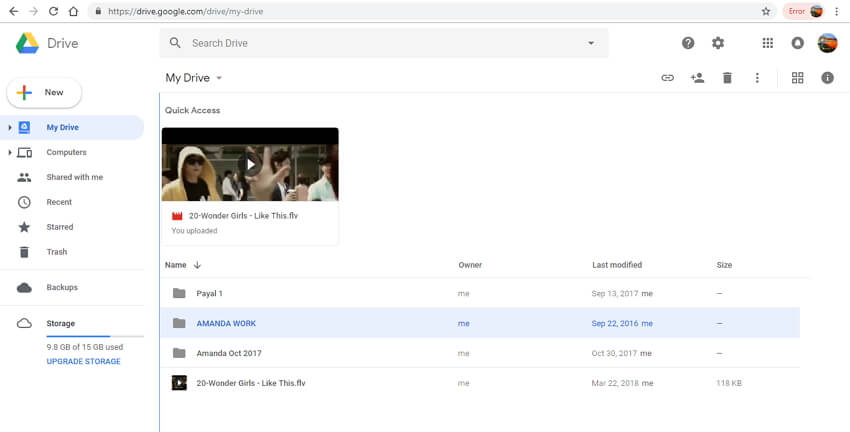
Avantages:
- Facile à utiliser et à gérer.
- Caractéristiques et fonctions intuitives.
- Prend en charge différents types de documents.
- Basé sur le cloud.
Inconvénients:
- Plug-ins limités.
- Recherche fastidieuse.
- Problème d'accès multi-utilisateur.
2. Dropbox
Dropbox est un service de stockage en cloud qui facilite la synchronisation de fichiers avec l'option de nuage personnel et de logiciel client. En utilisant Dropbox, des dossiers peuvent être créés sur PC, dont le contenu est synchronisé avec les serveurs de Dropbox. Le même contenu de dossier peut également être synchronisé et partagé avec d'autres systèmes et appareils sur lesquels Dropbox est installé. Dans le cadre du plan de base, 2 Go d’espace de stockage gratuit sont à la disposition des utilisateurs disposant d’un large éventail de fonctionnalités. Pour plus de stockage et de fonctions avancées, le forfait Plus payé peut être choisi. L'application pour Dropbox est disponible pour les systèmes Windows, Mac et Linux. Pour les smartphones, l'application est disponible pour les appareils iOS, Windows et Android.
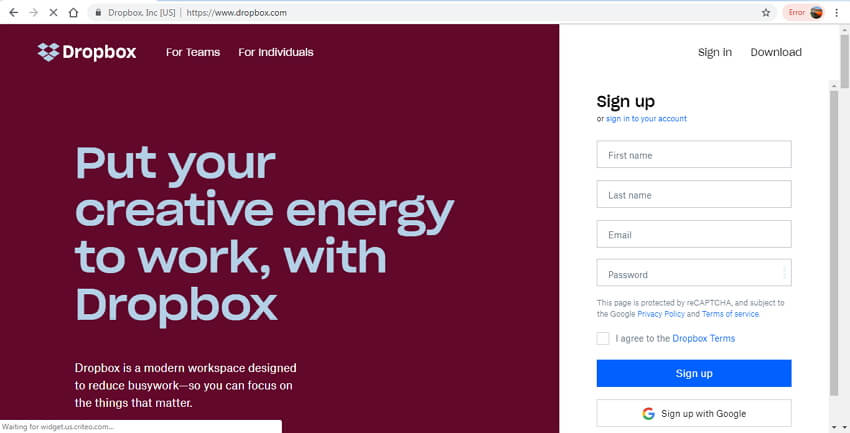
Avantages:
- Synchronisation facile des fichiers sur plusieurs plates-formes.
- Partage de fichiers entre différents utilisateurs.
- Plusieurs versions du même fichier pouvant être visualisées sur différentes plates-formes peuvent être créées.
Inconvénients:
- Difficulté à localiser les fichiers plusieurs fois.
- Gratuit seulement pour les premiers 2 Go d'espace après lequel vous devez payer.
- Ralentissement de la synchronisation et du partage de fichiers.
- Manque de sécurité du dossier et du contenu.
3. One Drive
Géré par Microsoft, One Drive est un service d’hébergement de fichiers et de synchronisation qui permet aux utilisateurs de stocker leur contenu sur le stockage en nuage, qui peut ensuite être synchronisé et partagé sur un certain nombre de périphériques et de plateformes. Les documents Microsoft peuvent être directement téléchargés sur le stockage OneDrive. 5 Go d'espace de stockage gratuit est offert par le service One Drive. Pour plus d'espace, vous pouvez acheter un forfait séparé. Les plans sont également disponibles avec les abonnements Office 365. Le lien vers le contenu stocké sur One Drive peut être partagé via des emails, Facebook, iMessage, ainsi que du texte.
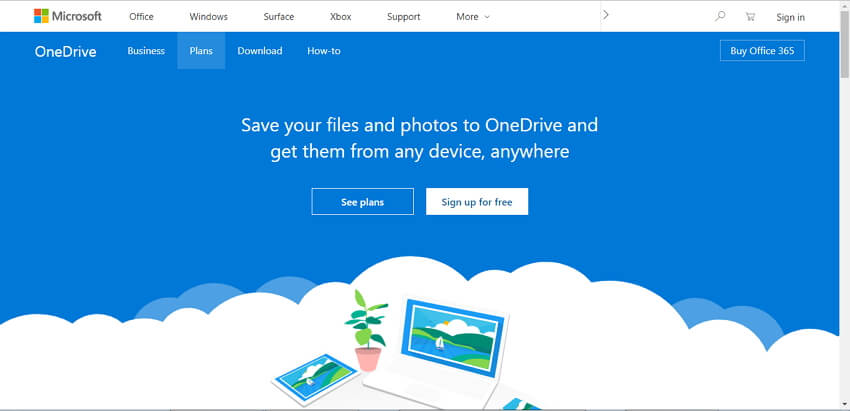
Avantages:
- Intégration et collaboration avec Microsoft Office.
- Support multi-plateforme.
- Possibilité de lier un compte One Drive aux réseaux sociaux.
Inconvénients:
- Pas de support pour Chrome OS.
- Manque de fonctionnalités vitales dans les applications Web.
- Il existe un certain nombre de problèmes de sécurité lors du stockage et du partage de fichiers.
4. pCloud Transfer
Il s'agit d'un autre service de stockage en nuage largement utilisé où les fichiers peuvent être stockés, traités et partagés. En utilisant le service, vous pouvez partager les fichiers et le contenu de votre choix sur différentes plates-formes et sur plusieurs appareils. Les fichiers de grande taille jusqu’à 5 Go peuvent être facilement envoyés et partagés à l’aide du service, sans qu’il soit nécessaire de s’enregistrer. Vous devez simplement ajouter les fichiers à l'interface de service, ajouter l'ID de messagerie de l'expéditeur et du destinataire, et le joindre à un message. Un fichier peut être envoyé jusqu'à 10 destinataires à la fois. L'interface est simple à utiliser.

Avantages:
- Rapide et simple à utiliser.
- Les fichiers peuvent être partagés avec 10 personnes à la fois.
- Permet de partager des fichiers par courrier électronique sans aucune inscription.
Inconvénients:
- Espace de stockage limité.
- Manque de fonctionnalités et de fonctions supplémentaires.
5. WeTransfer
Ce service gratuit de transfert de fichiers en nuage permet d'envoyer des fichiers d'une taille maximale de 2 Go. Pour mener à bien votre tâche, aucune inscription ni installation de programme n'est requise. Vous devez simplement ajouter l'adresse électronique de l'expéditeur et du destinataire, ainsi qu'un message, le cas échéant. Le service a également son application nommée - Collect by WeTransfer. Le forfait payant du service prend en charge un espace de stockage supplémentaire et des fonctionnalités supplémentaires telles que la personnalisation du mot de passe, la protection par mot de passe, etc.

Avantages:
- Pas besoin de s'enregistrer pour envoyer des fichiers.
- Interface simple avec téléchargement de fichier facile.
- Les gros fichiers peuvent être partagés à l'aide de liens téléchargeables.
Inconvénients:
- Espace de stockage gratuit pour seulement 2 Go de fichiers.
- Les fichiers téléchargés sont automatiquement supprimés après une période.
- Pas de fonctionnalités supplémentaires.
La liste ci-dessus répertorie les méthodes les plus couramment utilisées pour envoyer des fichiers volumineux. Ainsi, chaque fois que vous voulez envoyer des fichiers volumineux via une pièce jointe à un courrier électronique ou de partager de longues vidéos avec des amis, reportez-vous à l'une des solutions ci-dessus.
Pierre Dubois
staff Éditeur